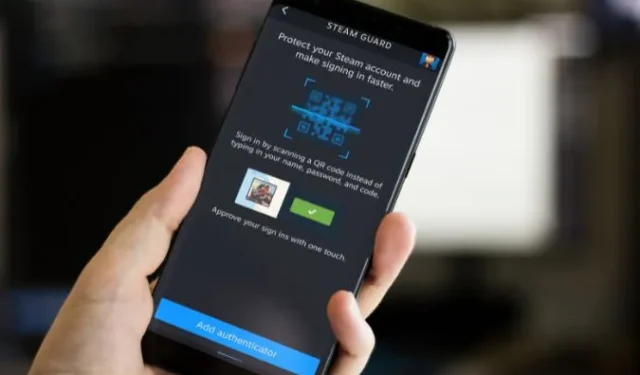
Hay muchas razones por las que es posible que desees desactivar el autenticador móvil Steam Guard en tu teléfono. Quizás no puedas iniciar sesión en tu cuenta de Steam, el código 2FA no funciona o estás cambiando de dispositivo. Independientemente del motivo, este artículo le guiará a través de varios métodos para desactivar y eliminar el autenticador móvil Steam Guard.
Deshabilite Steam Guard a través de la aplicación móvil
Una de las formas más sencillas de eliminar el autenticador móvil Steam Guard de su cuenta Steam es a través de la aplicación móvil de Steam. Puedes descargarlo desde Google Play Store o Apple App Store .
Ahora que ha descargado la aplicación en su dispositivo, siga los pasos a continuación:
1. Abra la aplicación Steam en su teléfono y vaya a la pestaña Steam Guard .
2. Toque el ícono de Configuración (ícono de engranaje) y seleccione Eliminar autenticador .

3. Presione el botón Eliminar autenticador y reconfirme su decisión tocando el botón Eliminar .
4. Por último, toque el botón Listo y se eliminará su autenticación de dos factores en Steam.
Deshabilite Steam Guard a través de la aplicación de escritorio
Si desea desactivar el autenticador Steam Guard sin usar su teléfono, puede hacerlo usando la versión de escritorio de Steam . Aquí tienes una guía paso a paso para hacerlo:”
1. Abra la aplicación Steam , luego vaya a Configuración en la pestaña Steam .
2. En la sección Cuenta , haga clic en Administrar la seguridad de la cuenta de Steam Guard .
3. Haga clic en el botón Eliminar autenticador .

4. Si perdió el acceso a su teléfono o desinstaló la aplicación móvil, elija «Ya no tengo acceso a mi Steam Guard Mobile Authenticator» .
Además, como ya le hemos mostrado los pasos para eliminar Steam Guard Mobile Authenticator usando la aplicación móvil, omitiremos la primera opción.
5. Seleccione «Eliminar mi Steam Guard Mobile Authenticator usando mi código de recuperación» .
Espero que hayas guardado tus códigos de recuperación de Steam Guard al configurarlos. Si los has perdido, no te preocupes. En la siguiente sección, explicaré cómo desactivar el autenticador móvil sin ellos.
6. Ingrese el código de recuperación de Steam Guard en el campo de texto y presione el botón Usar código de recuperación .

Eso es todo, has eliminado con éxito el autenticador de 2 factores de tu cuenta Steam. Para confirmar, regrese a la sección Steam Guard y ya no verá la opción para eliminar el autenticador.
Cómo eliminar 2FA sin el código de recuperación de Steam Guard
Si su teléfono se rompe, se lo roban o ya no funciona, no debe entrar en pánico. Aún puedes desactivar el autenticador móvil Steam Guard sin el código de recuperación. Aquí tienes una guía completa:
1. Vaya a Configuración de Steam y haga clic en la opción Administrar seguridad de la cuenta de Steam Guard en la pestaña Cuenta .
2. Haga clic en el botón Quitar autenticador y seleccione «Ya no tengo acceso a mi autenticador móvil Steam Guard» .
3. Ahora elija la opción «Ya no tengo acceso a mi código de recuperación» .
4. Seleccione la opción «Envíe un código de verificación de cuenta por mensaje de texto a mi número de teléfono…» .
5. Ingrese el código de verificación recibido en su número de teléfono móvil (asociado con Steam) y luego presione el botón Continuar . Si no recibió el código, haga clic en el botón Reenviar código de verificación de cuenta .

6. En la página siguiente, seleccione la opción que dice «Enviar un código de verificación de cuenta por correo electrónico a…»
7. Ingrese el código de verificación que recibió en su cuenta de correo electrónico asociada con su ID de Steam. Si no recibió el código, presione el botón Reenviar código de verificación de cuenta .

8. Por último, haga clic en el botón Eliminar Steam Guard Mobile Authenticator y se cerrará la sesión de su cuenta de Steam.

Cómo volver a habilitar el autenticador móvil Steam Guard
Ahora que se han resuelto todos los problemas relacionados con su cuenta de Steam, es posible que desee volver a habilitar 2FA en Steam para agregar una capa adicional de seguridad. Para hacer eso, siga las siguientes instrucciones:
1. Abra la aplicación Steam en su teléfono y navegue hasta la página Steam Guard .
2. Luego, presione el botón Agregar autenticador , ingrese el código de verificación que recibió en su número de teléfono móvil registrado y toque el botón Verificar código .

3. Ahora, copie o anote el Código de recuperación y manténgalo seguro. En el futuro, necesitará este código para restaurar el acceso a su cuenta o para eliminar la autenticación móvil.
4. Después de eso, apunte su cámara hacia el código QR que se muestra en la pantalla de inicio de sesión de Steam (PC).

5. Una vez que se complete el escaneo, toque el botón Iniciar sesión en Steam .
Eso es todo. Ha habilitado con éxito la autenticación móvil de Steam Guard en su cuenta de Steam.




Deja una respuesta